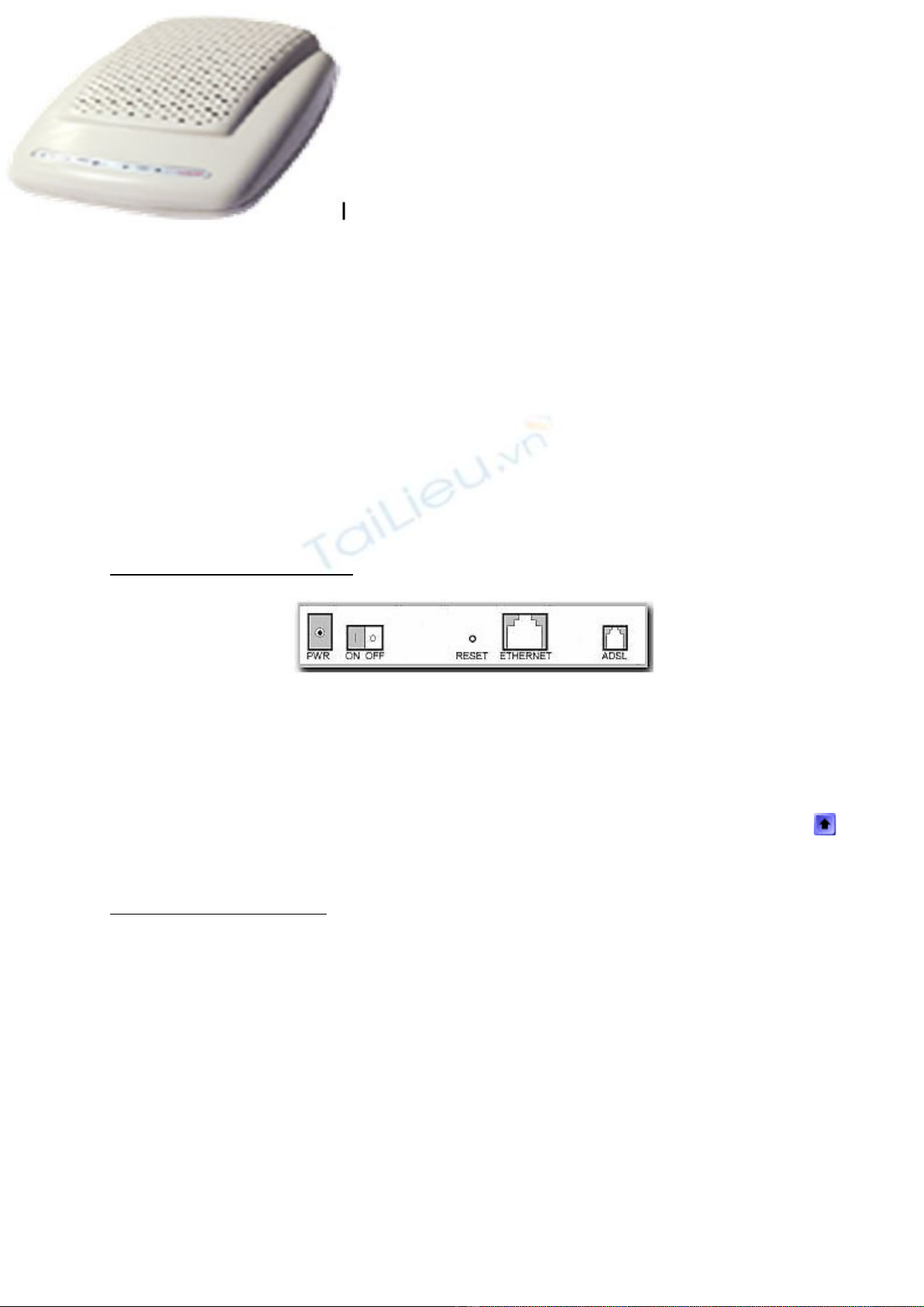
Hướng dẫn cài đặt MODEM ROUTER ADSL POSTEF
I. Mô tả loại Modem router ADSL Postef:
Các thành phần bên ngoài của Router ADSL Postef:
Mặt trước của Modem Router ADSL Pstef: gồm 6 đèn tín hiệu tương ứng thứ tự từ trái
sang phải (xem hình).
Sau khi cắm modem vào máy tính, HUB hoặc Switch tiến hành kiểm tra các đèn tín hiệu trên modem.
PWR: Đèn nguồn - sáng.
LAN: Đèn LAN - sáng.
ADSL: Đèn tín hiệu ADSL - sáng.
Đèn LAN: Nếu sáng xanh tức bạn có gắn vào cổng Ethernet (RJ45 port), nếu tắt bạn không gắn vào cổng Ehternet.
Đèn Link: Nếu sáng xanh tức đã đồng bộ tín hiệu ADSL, nếu nhấp nháy hoặc tắt bạn nên kiểm tra lại đường sử dụng ADSL.
Đèn Nguồn: Nếu sáng xanh tức bạn đã cắm nguồn. Lưu ý các modem nên cắm qua Ổn áp thì dòng điện mới ổn định và không bị mất
tín hiệu hoặc mất mạng.
Mặt sau của Modem Router ADSL Postef:
AC 9V: Điểm cắm nguồn .
LAN: Điểm cắm đầu dây Ethernet (RJ45 port)
RESET: Nút reset về tham số chuẩn của nhà sản xuất
LINE: Điểm cắm đầu dây tín hiệu ADSL.
II. Lắp đặt và cấu hình Modem Router ADSL Postef
Lắp đặt Modem Router ADSL Postef:
•Lắp đặt Modem Router ADSL Postef qua cổng RJ45 cho 1 máy tính:
- Cắm nguồn cho Router và cắm đầu dây ADSL vào cổng RJ11 (cổng ADSL) của Router bằng cách nối dây điện thoại
từ ngoài vào cắm qua bộ tách tín hiệu (dây chung thoại), 1 đầu ra tín hiệu ADSL cắm vào cổng RJ11 của modem, 1
đầu ra còn lại cắm vào máy điện thoại.
- Nối dây mạng (straight-through ethernet cable RJ45) từ cổng RJ45 của Router đến cổng RJ45 card mạng của máy
tính (xem hình ).

•Lắp đặt Modem Router ADSL Postef cho nhiều máy dùng chung Internet trong mạng LAN
- Cắm nguồn cho Router và cắm đầu dây ADSL vào cổng RJ11 (cổng ADSL) của Router bằng cách nối dây điện thoại từ ngoài vào
cắm qua bộ tách tín hiệu (dây chung thoại), 1 đầu ra tín hiệu ADSL cắm vào cổng RJ11 của modem, 1 đầu ra còn lại cắm vào máy
điện thoại.
- Nối dây mạng (cable RJ45) từ cổng RJ45 của Router đến cổng RJ45 Hub/Switch.
Cấu hình Modem Router ADSL Postef:
•Bước 1: Để vào cấu hình Router bạn nhấn vào biểu tượng Internet Explorer và gõ địa chỉ : http://192.168.1.1 rồi ấn phím
Enter
•Bước 2: Nhập UserName và password (mặc định User name: postef; Password: postef)
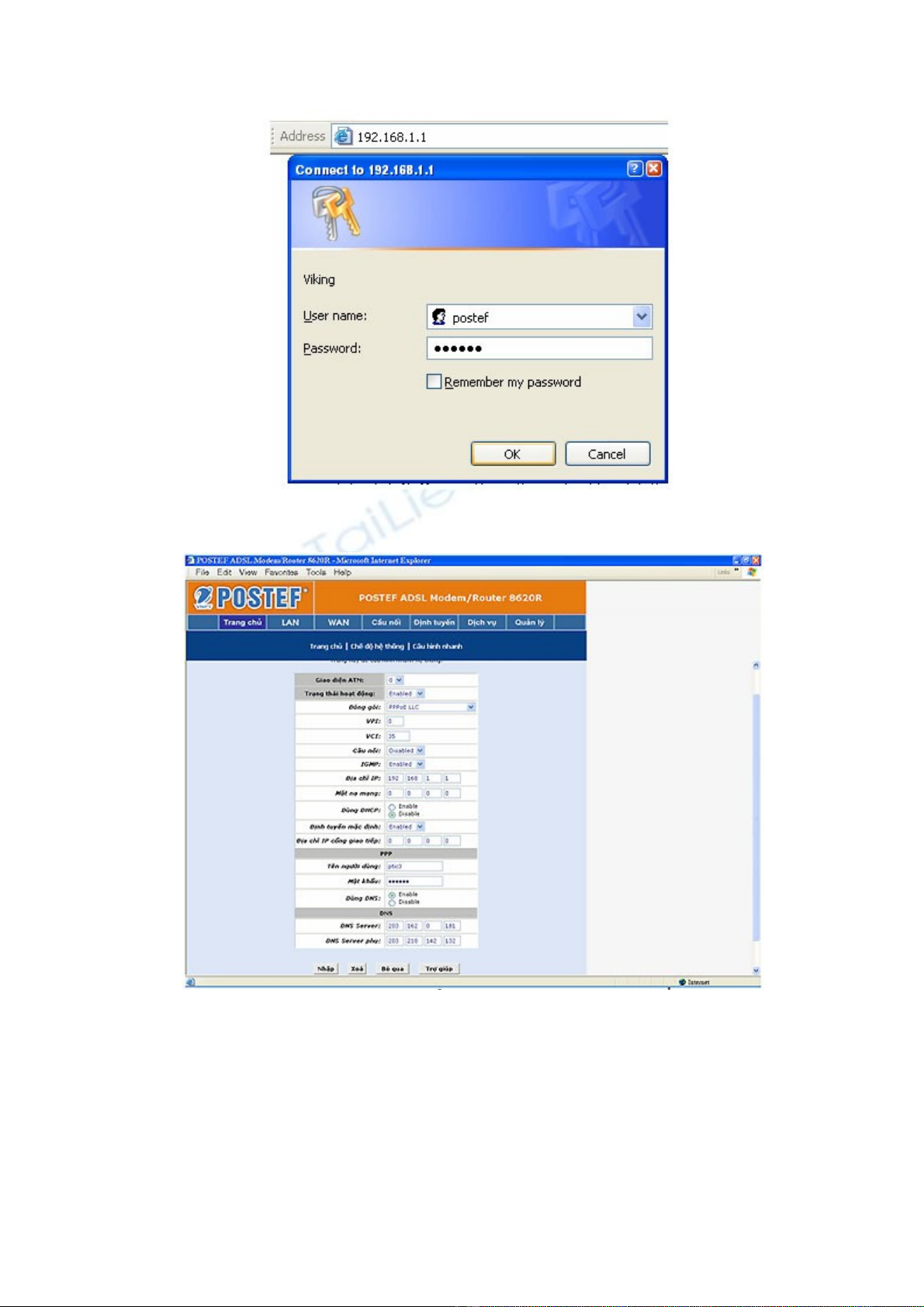
•Bước 3: Cấu hình chung để dùng Internet
- Nhấp vào menu Trang chủ, chọn mục Cấu hình nhanh, điền các thông số sau:
- VPI: 0
- VCI: 35
- Đóng gói: PPPoE LLC
- Định tuyến mặc định: Enabled
- Tên người dùng: Tên truy nhập ADSL mà bạn đã đăng ký với nhà cung cấp
- Mật khẩu: Mật khẩu kết nối ADSL mà bạn đã đăng ký với nhà cung cấp .
- Dùng DNS: Enable
- DNS Server: 203.162.0.181
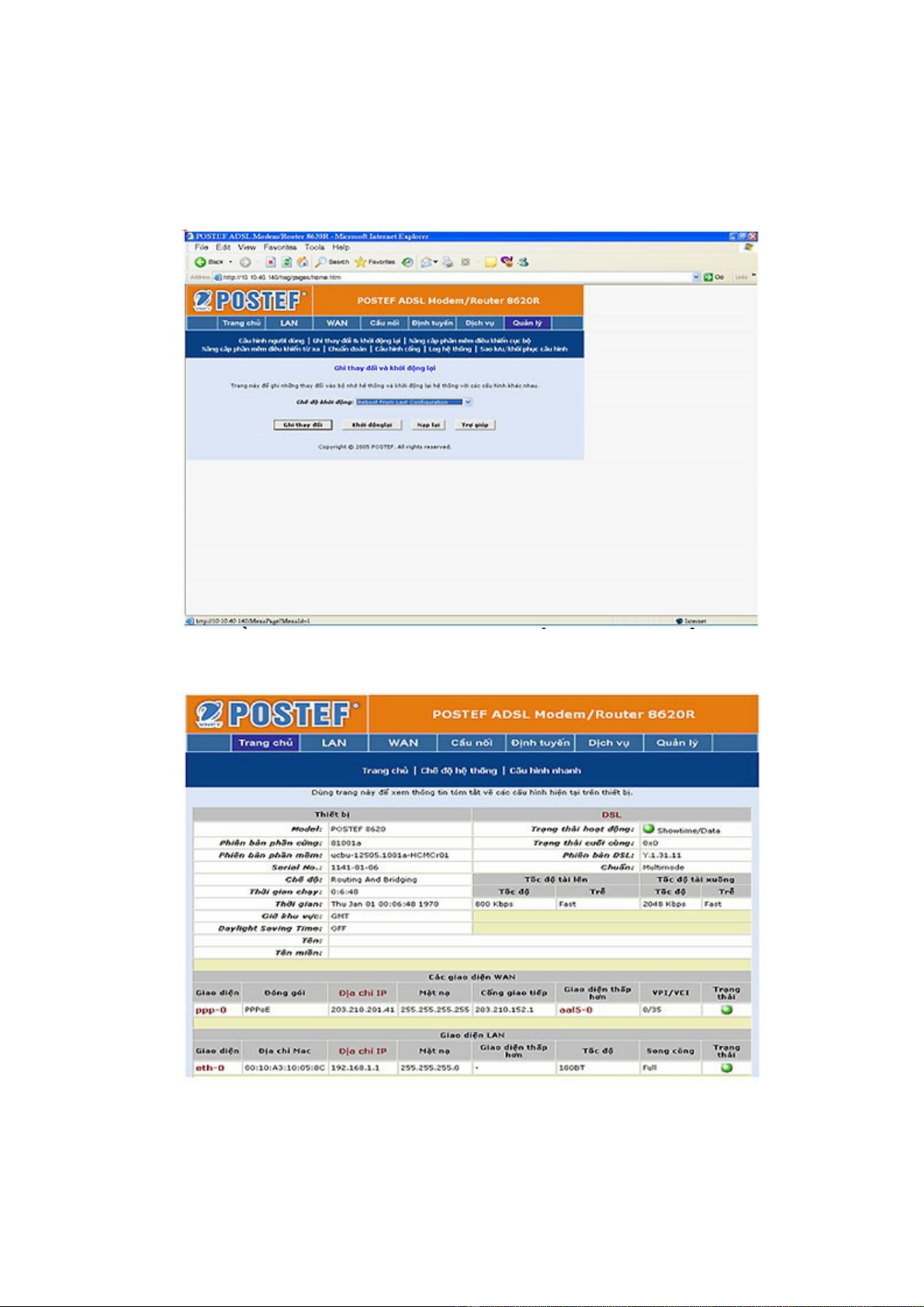
- DNS Server phụ: 203.210.142.132
•Bước 4: Nhấp vào nút Nhập
•Bước 5: Tiếp theo vào phần "Quản lý" chọn phần:"Ghi thay đổi & khởi động lại" chọn phần : Chế độ khởi động: chọn dòng:
Reboot From Last Configuration và bấm vào Ghi thay đổi.
•Bước 6: Kiểm tra kết nối Internet: Vào menu Trang chủ, chọn mục Trang chủ (xem hình).
Nếu thấy trạng thái của WAN có địa chỉ IP (ví dụ: 203.210.201.41), nếu là không thấy có địa chỉ IP của WAN cần kiểm
tra lại các thông số (Bước 3).
•Bước 7: Kiểm tra cụ thể các tham số:
Trong phần "Quản lý" chọn phần "Chuẩn đoán" và bấm vào nút "Nhập" (xem hình). Nếu đều Pass nghĩa là cấu hình đúng,
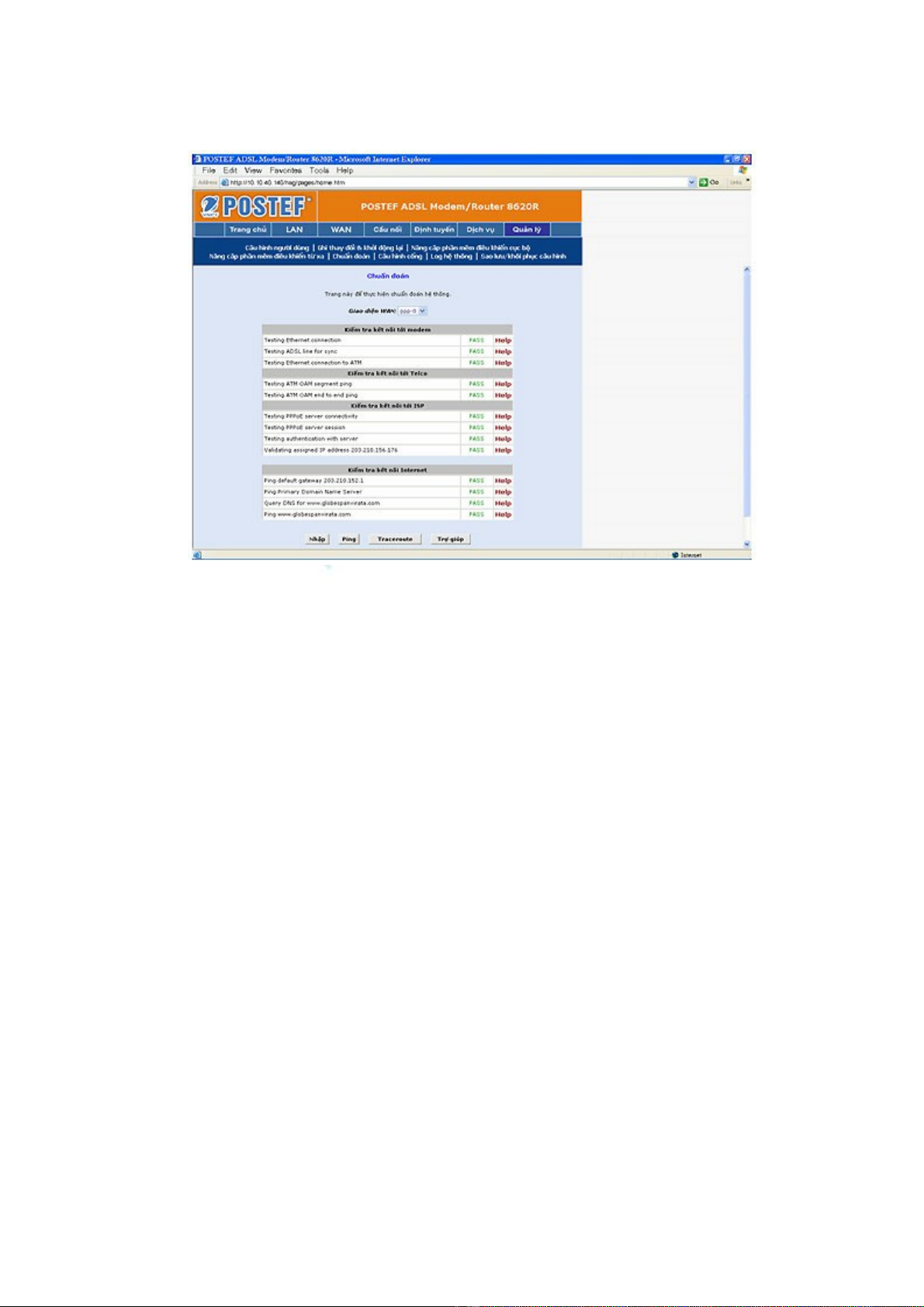
các thông số đúng. Nếu Fail ở dòng nào kiểm tra lại thông số.
Testing Ethernet Connection:
Nếu FAIL có thể là card mạng hoặc dây mạng bị lỗi bạn nên kiểm tra lại dây mạng, đầu cắm và cách bấm dây cable RJ45 hoặc cài lại
card mạng Ethernet.
Testing ADSL line for sync:
Kiểm tra thiết lập kết nối xDSL và sự đồng bộ từ Modem ADSL của bạn đến nhà cung cấp dịch vụ nếu FAIL kiểm tra lại line ADSL
(kiểm tra lại cách mắc dây điện thoại, line ADSL không chấp nhận mắc song song hay có mắc qua tổng đài, hộp chống sét. Liên hệ
nhà cung cấp dịch vụ để biết thêm cách mắc dây điện thoại). Nếu bạn đã kiểm tra line ADSL rồi mà vẫn Fail bạn nên liên hệ nhà cung
cấp dịch vụ hỗ trợ.
Testing ATM OAM Segment ping và ATM OAM End to End ping:
Nếu Fail bạn kiểm tra lại VPI/VCI (thường bạn nên gán 0/35) nếu vẫn Fail bạn nên liên hệ nhà cung cấp dịch vụ.
Kiểm tra kết nối tới ISP:
Nếu Fail bạn kiểm tra lại Username, Password (bạn kiểm tra lại phím caps lock, các bộ gõ tiếng Việt, tiếng Hoa...) nếu vẫn Fail kiểm
tra lại Encapsulation là PPPoE LLC, Định tuyến mặc định là Enabled.
•Bước 8: Thay đổi địa chỉ IP của modem cho mạng LAN:
Cấu hình mặc định địa chỉ IP gateway là 192.168.1.1/255.255.255.0
Vào phần LAN chọn Chế độ DHCP chọn None rồi bấm vào nút Nhập

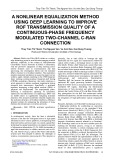
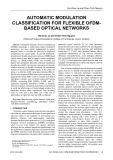


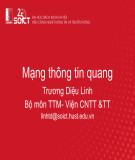


![Bài giảng Cáp mạng, vật tải truyền - GV. Lê Bá Thi [Chuẩn SEO]](https://cdn.tailieu.vn/images/document/thumbnail/2016/20160409/o0tchya0o/135x160/4531460212639.jpg)















![Bài giảng Tổ chức - Cấu trúc Máy tính II Đại học Công nghệ Thông tin (2022) [Mới Nhất]](https://cdn.tailieu.vn/images/document/thumbnail/2025/20250515/hoatrongguong03/135x160/8531747304537.jpg)

